こんな人にオススメの記事です
- Chromeのホームボタンが消えてしまった人
- Chromeのホームボタンを表示させたい人
- Chromeのホームボタンをショートカットとして活用したい人
このページでは、Chromeにホームボタンを表示する方法と、ホームボタンをクリックした時に開かれるページを指定す(ホームボタンをショートカットとして活用する)方法を詳しく解説していきます。
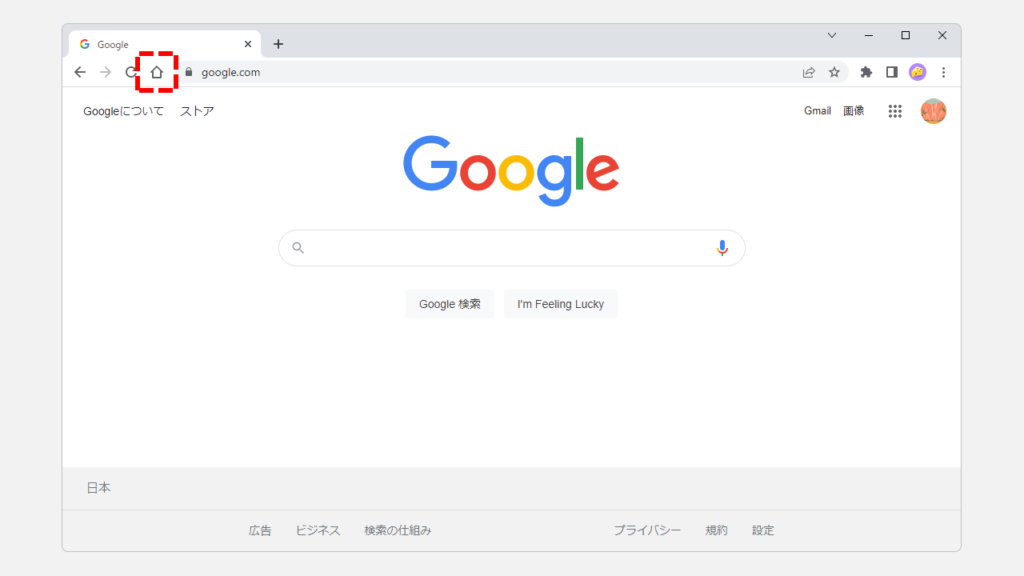
Google Chromeにホームボタンを表示する方法
Google Chromeにホームボタンを表示するには以下の手順で設定します。
- Google Chromeを開き、アドレスバーにchrome://settings/appearanceと入力してEnter
- 「ホームボタンを表示する」を有効にする
ここからは、実際の画面を用いながらGoogle Chromeにホームボタンを表示する方法をわかりやすく解説していきます。
まずはGoogle Chromeを立ち上げ、右上の[縦の三点リーダー(︙)]をクリックしてください。
[三点リーダー]をクリックすると下に向かってメニューが展開されます。
展開されたメニューの中にある[設定]をクリックしてください。
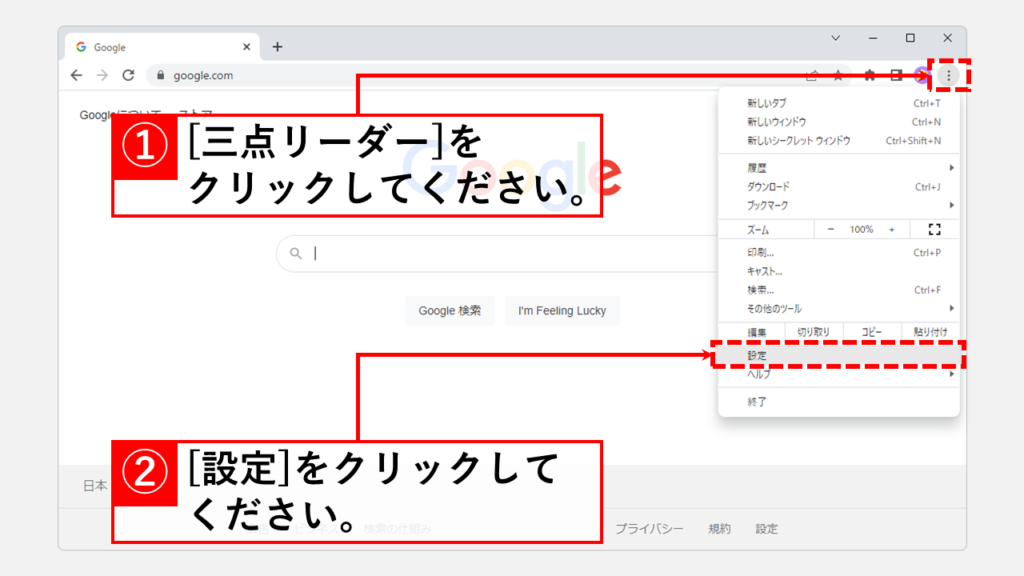
[設定]をクリックすると、左上に大きく「設定」と書かれたページに移動します。
左側のメニューにある[デザイン]をクリックしてください。
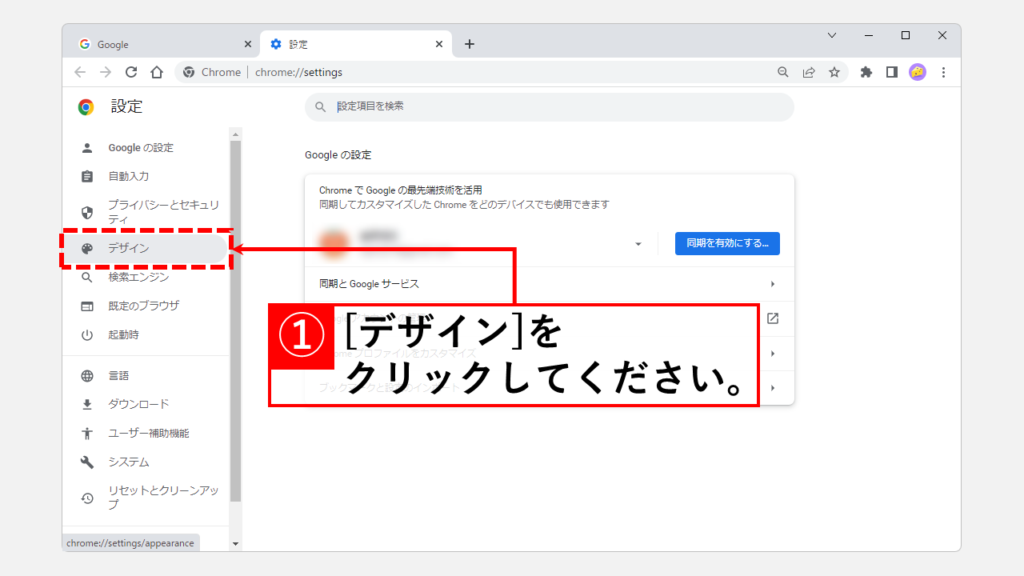
[デザイン]をクリックすると、右側に「デザイン」と書かれたページに移動します。
開いたページの中にある[ホームボタンを表示する]を有効(オン)にしてください。
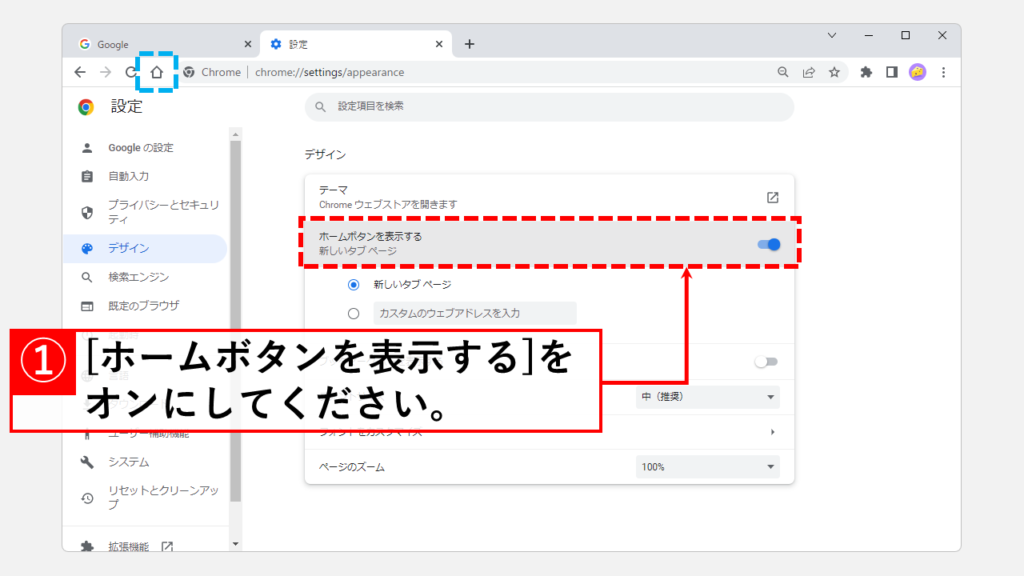
[ホームボタンを表示する]を有効(オン)にするとアドレスバーの左側に家のアイコンのホームボタンが表示されます。
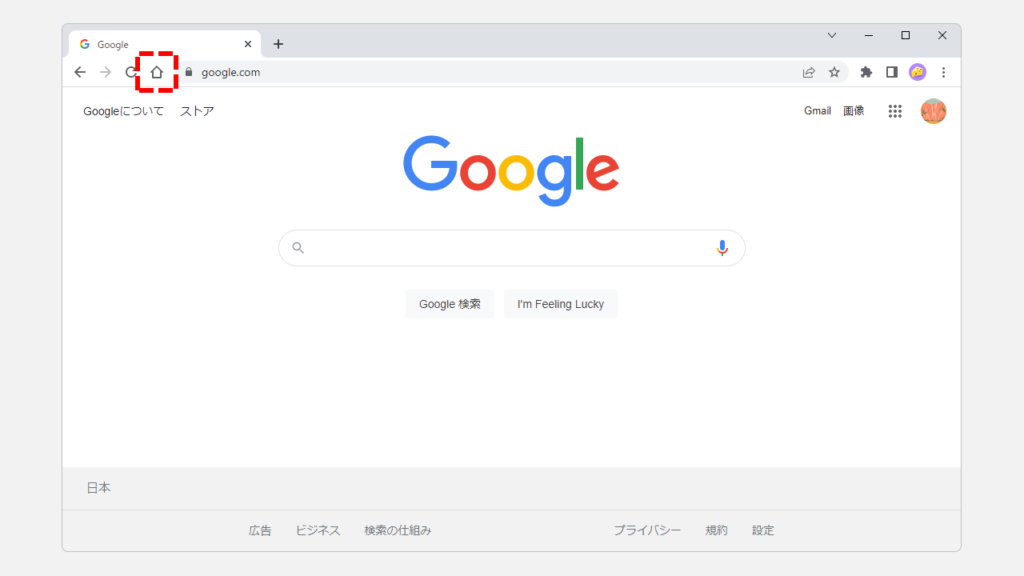
Google Chromeのホームボタンを押した時に開くウェブサイトを指定する方法
続いて、Google Chromeのホームボタンを押した時に開くウェブサイトを指定する方法です。
Google Chromeのホームボタンを押すと任意のページを開く設定をすることができるため、ショートカットとして便利に活用することも可能です。
ここからは、実際の画面も用いながらGoogle Chromeのホームボタンを押した時に開くウェブサイトを指定する方法をわかりやすく解説していきます。
まずはGoogle Chromeを立ち上げ、右上の[縦の三点リーダー(︙)]をクリックしてください。
[三点リーダー]をクリックすると下に向かってメニューが展開されます。
展開されたメニューの中にある[設定]をクリックしてください。
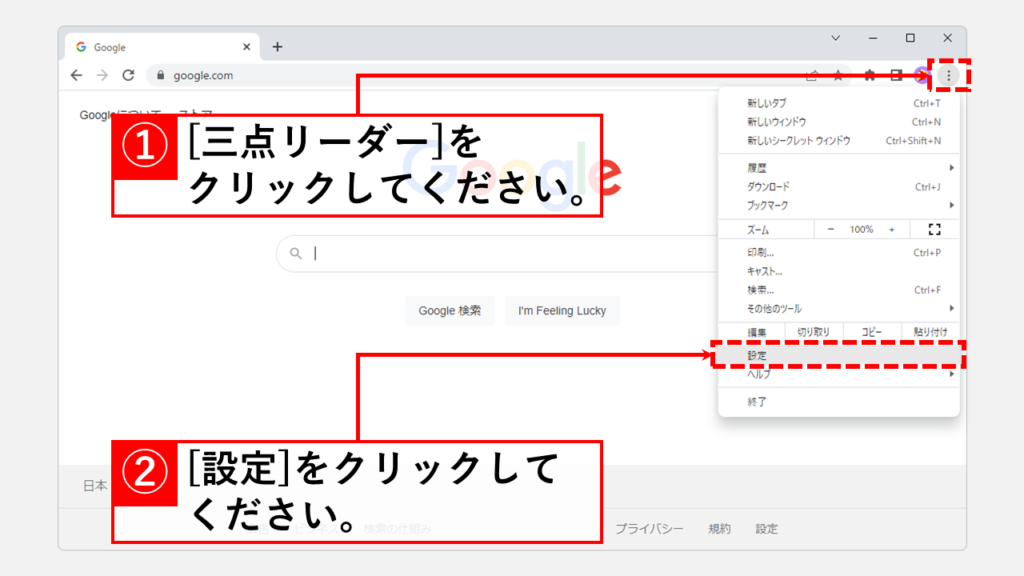
[設定]をクリックすると、左上に大きく「設定」と書かれたページに移動します。
左側のメニューにある[デザイン]をクリックしてください。
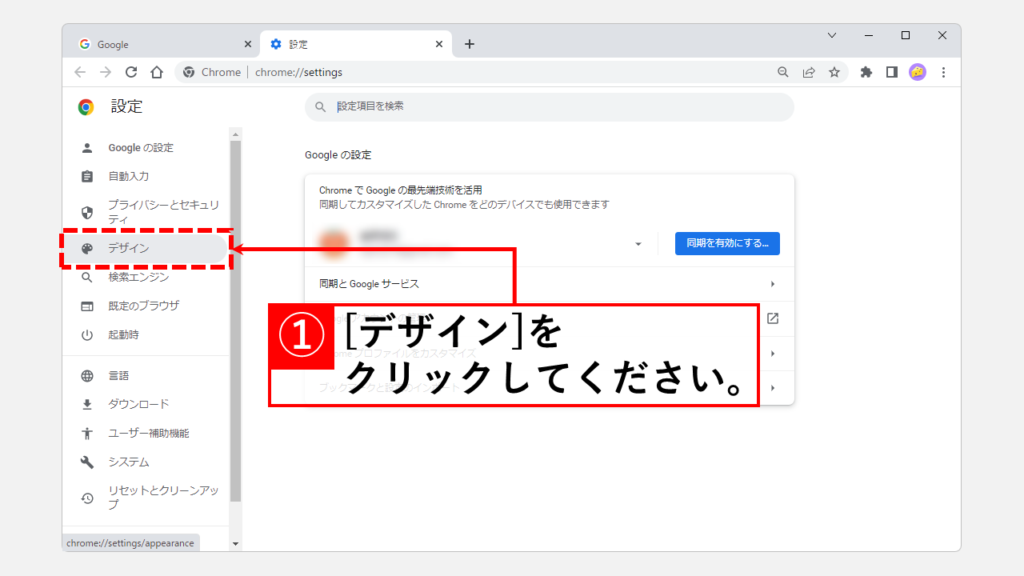
[ホームボタンを表示する]の下に「カスタムのウェブアドレスを入力」と書かれた枠があるので、その枠の中にホームボタンをクリックした時に開きたいページのURLを記入してください。
これで次回以降ホームボタンをクリックするとそのページが開かれます。
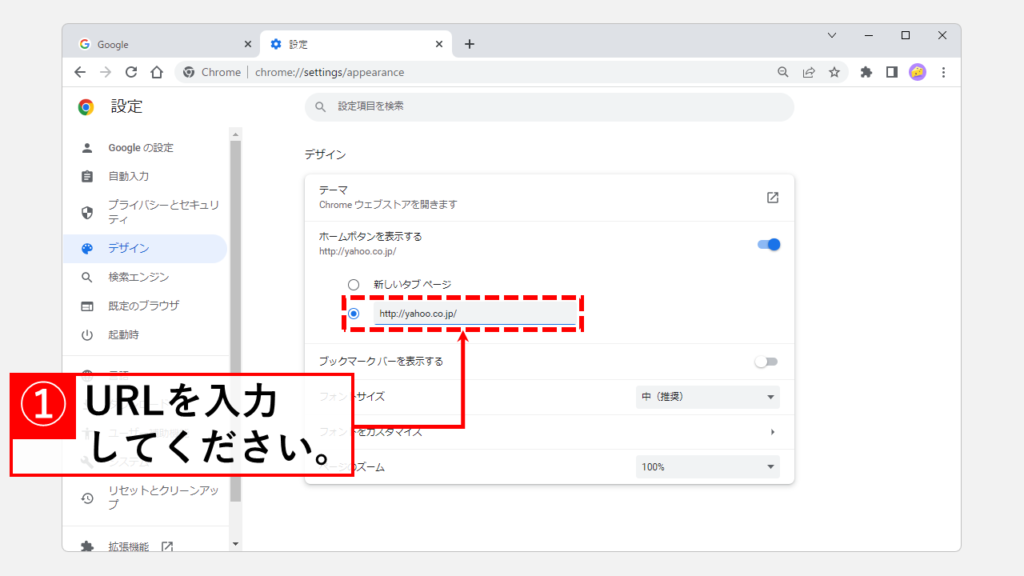
その他Google Chromeに関する記事
その他Google Chromeに関する記事はこちらです。ぜひご覧ください。
-

【Google検索】 邪魔な「AIによる概要」をオフ(非表示)にする方法
この記事では、Google検索で表示される「AIによる概要」を常にオフ(非表示)にし、従来通りのシンプルな検索結果だけを表示させる設定方法を、PC向けに分かりやすく解... -


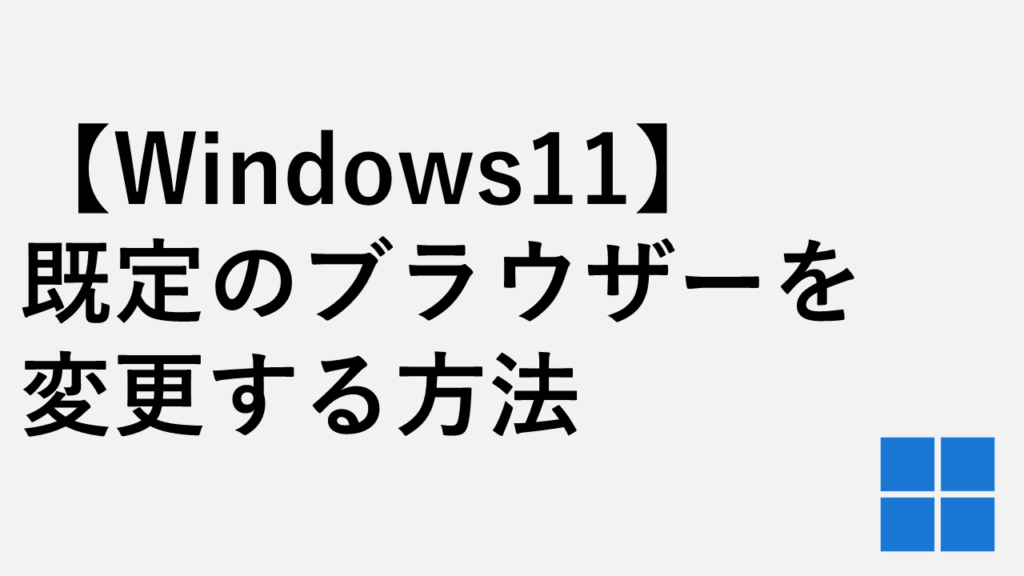
【Windows11】既定のブラウザーを変更する方法
この記事では、Windows11で「既定のブラウザー」を変更する方法について、実際の画面を使いながら分かりやすく解説します。 私は社内の情報システム担当者として、日々... -



【Chrome】特定のサイトのキャッシュやCookieを削除する方法
「いつも見ている特定のサイトだけ、なぜか表示が崩れる」「うまくログインできない」また「複数のアカウントが切り替えられない」… Chromeを使っていると、そんな経験... -



PCでスマホ表示に切り替える方法 - Chrome Edge Firefox
こんな人にオススメの記事です Chromeを使ってサイトをスマホ表示に切り替えたい人 Microsoft Edgeを使ってサイトをスマホ表示に切り替えたい人 Firefoxを使ってサイト... -



PDFをブラウザーで開かないようにする方法
こんな方にオススメ PDFファイルが毎回ブラウザーで開かれて困っている方 PDFファイルを常にAcrobat Reader DCで開きたい方 パソコン内に保存してあるPDFファイルを開い... -



Google Chromeのアドレスバーを非表示にする方法
こんな人にオススメの記事です アドレスバーが邪魔で表示させたくない人 Chromeを全画面表示にして広く使いたい人 Chromeをアプリのような表示に切り替えたい方 Google ... -



【Windows11】電子証明書の有効期限を確認する方法
電子証明書は、インターネット上での安全な通信や認証に欠かせない重要な要素です。特に、企業で銀行などのオンラインサービスを使っている場合、証明書の有効期限を定... -



PC画面に表示されたQRコードをPCで読み取る方法
こんな方にオススメ。 QRコードの読み取りをPCで行いたい方 QRコードの画像をGoogle Chromeの拡張機能で読み取りたい方 QRコードの画像をWebサービスで読み取りたい方 P... -


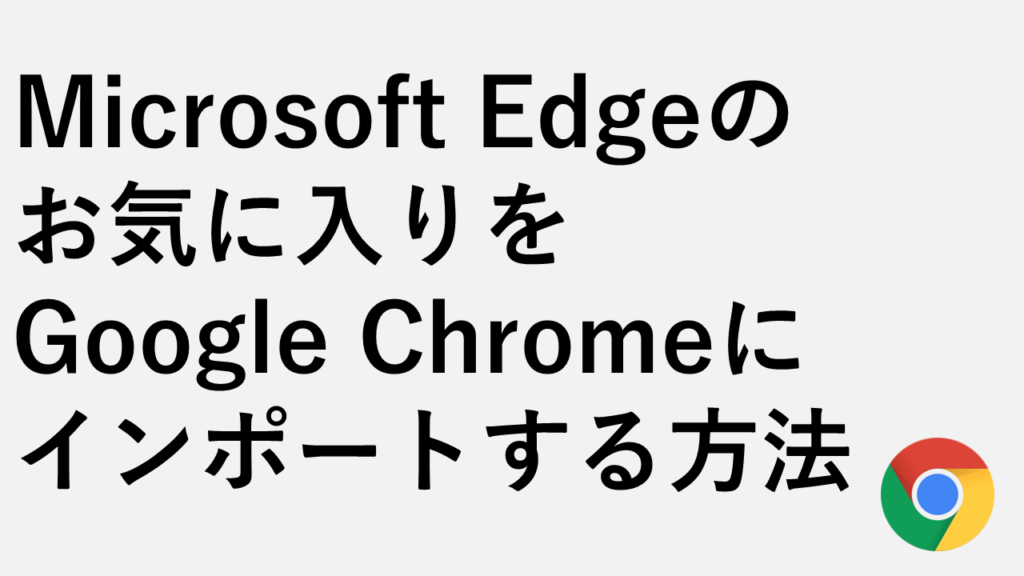
Microsoft Edgeのお気に入りをGoogle Chromeにインポートする方法
こんな人にオススメの記事です ブラウザーをMicrosoft EdgeからGoogle Chromeに切り替えようとしている人 お気に入り(ブックマーク)をMicrosoft EdgeからGoogle Chrom...
最後までご覧いただき、ありがとうございました。
記事の内容は独自検証に基づくものであり、MicrosoftやAdobeなど各ベンダーの公式見解ではありません。
環境によって結果が異なる場合がありますので、参考のうえご利用ください。
誤りのご指摘・追記のご要望・記事のご感想は、記事のコメント欄またはこちらのお問い合わせフォームからお寄せください。個人の方向けには、トラブルの切り分けや設定アドバイスも実施します。
※Microsoft、Windows、Adobe、Acrobat、Creative Cloud、Google Chromeほか記載の製品名・サービス名は各社の商標または登録商標です。


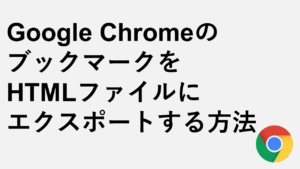



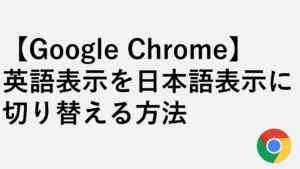
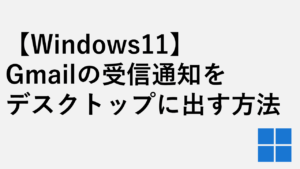

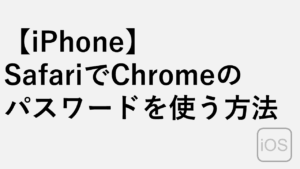

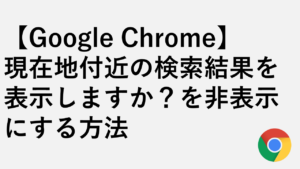

コメント